
今日のデジタル世界では、私たちはさまざまな Web ページ、アプリケーション、サービスなど、毎日大量のオンライン情報にさらされています。私たちのプライバシーと個人情報のセキュリティを保護するために、ブラウザのシークレット モードを使用することがますます重要になっています。人気の Web ブラウジング ツールである 360 ブラウザでは、シークレット モードを使用する便利な方法が提供されています。シークレット モードをオンにする方法を見てみましょう。
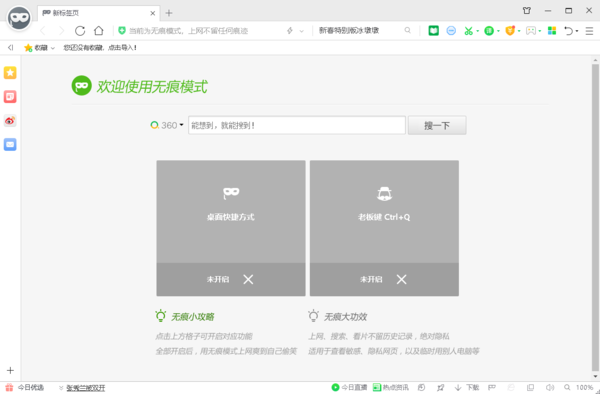
360 セーフ ブラウザのシークレット ブラウジング ウィンドウの機能
1. 360 セーフ ブラウザのシークレット ウィンドウを開いた後、ユーザーはシークレット ウィンドウを次のように変更することを選択できます。これをコンピュータのデスクトップに追加し、対応する Boss キーをオンにすると、痕跡を残さずにインターネットをサーフィンできます。
2. シークレット ブラウジングを使用してインターネットを閲覧します。インターネット検索では履歴記録が残らないだけでなく、個人のプライバシーも十分に保護されます。これは、ユーザーが機密性の高い比較的プライベートな Web コンテンツを閲覧するのに適しています。
360 ブラウザでシークレット モードをオンにする方法
360 セキュア ブラウザを開いた後、ページの右上隅にある 3 本の水平線のアイコンをクリックします。ポップアップ オプション バーで、新しいウィンドウ オプションの右側にある [小さい/シークレット] ボタンをクリックして、新しいシークレット モード ウィンドウを開きます。もちろん、面倒な場合はショートカットキー「Ctrl Shift N」を使って直接シークレットウィンドウを開くことも可能です。
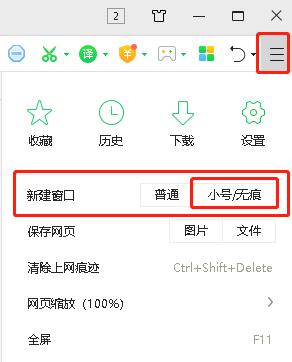
以上が360 ブラウザでシークレット モードを有効にする方法の詳細内容です。詳細については、PHP 中国語 Web サイトの他の関連記事を参照してください。